Lubage külaliskonto Windows 10-s
Windowsil on varem olnud kontseptsioon nimega Külaliskonto. Tegemist on väga piiratud kasutajakontoga, millest võib kasu olla, kui on vaja oma seade lühiajaliselt kellelegi teisele kinkida, nt. kui mõni teie külaline peab midagi Internetis kontrollima või kui mõni sõber küsib teie sülearvutit paariks minutit. Privaatsuse ja turvalisuse huvides ei pruugi te soovida anda talle juurdepääsu oma peamisele kasutajakontole. Sellistel juhtudel on külaliskonto väga kasulik. Kahjuks on Windows 10 külaliskonto funktsioon katki. Nii et kasutame teist meetodit.
Reklaam
Kui proovite lubage külaliskonto Windows 10-s, näete, et see on katki. Sisseehitatud külaliskonto ei tööta.
Kuigi saate selle aktiveerida käsuga "net user", nagu allpool kirjeldatud, ei võimalda see teil sisse logida!
Sisseehitatud külaliskonto Windows 10 ja varasemates versioonides saab aktiveerida järgmiselt.
- Avage an kõrgendatud käsuviip.

- Tippige või kleepige järgmine käsk:
neti kasutaja
Vaadake, kuidas täpselt teie Windows 10 külaliskonto nimi on:
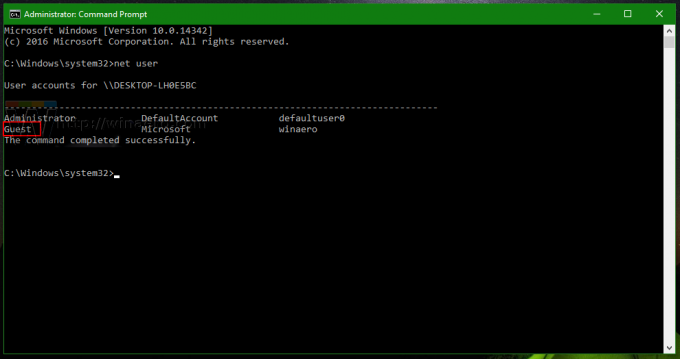
- Külaliskonto aktiveerimiseks peate tippima või kleepima järgmise käsu:
võrgukasutaja külaline /aktiivne: jah

Pärast seda muutub külaliskonto nähtavaks menüüs Start.
Kuid Windows 10 puhul ei ilmu see sisselogimisekraanile ega võimalda sisse logida ka menüükäsuga Start.
See on Windows 10 viga või võib-olla otsustas Microsoft külaliskonto funktsioonist loobuda. Olukord pole selge.
Sellest probleemist mööda hiilimiseks peate looma oma külaliskonto teise kasutajanimega. Paneme sellele nimeks "Külalisekonto" ja seadistame selle õigesti järgmiselt.
- Avage an kõrgendatud käsuviip.
- Tippige või kleepige järgmine käsk:
võrgukasutaja GuestAccount /add
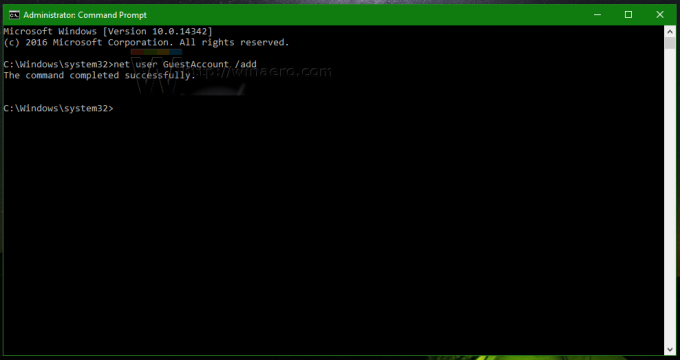
- Nüüd määrake äsja loodud konto jaoks soovitud parool, kasutades seda käsku:
võrgukasutaja külaliskonto teie_parool_siin
Parooli interaktiivseks määramiseks kasutage tärni "*". Parooli küsitakse pärast selle sisestamist:
võrgukasutaja külaliskonto *

Kui vajutate Sisenema pärast seda, kui see palub teil sisestada parooli, parooli ei määrata. - Nüüd eemaldame meie konto "Külalisekonto" kasutajate rühmast, kuhu see vaikimisi lisati, ja teisaldame selle külaliste gruppi, et see toimiks tõelise külaliskontona. Käivitage need käsud:
net localgroup Kasutajad GuestAccount /kustuta net localgroup Külalised Külalistekonto /add.

See on kõik! Nüüd logige oma praeguselt kontolt välja ja näete sisselogimisekraanil loodud GuestAccount kontot.
See konto on privileegide osas väga piiratud ja sobib oma külastajate ja sõpradega jagamiseks. Sellega sisse logides ei saa nad ühtegi süsteemiseadet muuta. Neil on siiski juurdepääs Internetile.
Vaata seda videot:
Näpunäide: saate tellida meie ametliku YouTube'i kanali SIIN.
Kas kasutate külaliskontot Windows 10-s? Millistes olukordades on see teile abiks olnud? Räägi meile kommentaarides.

